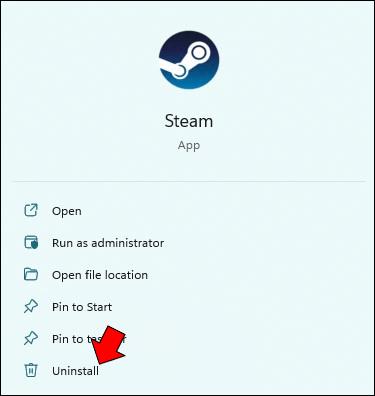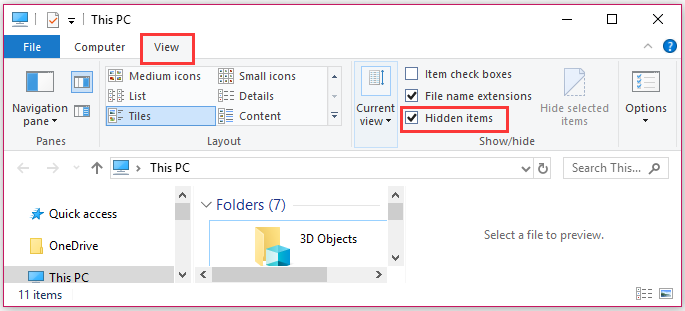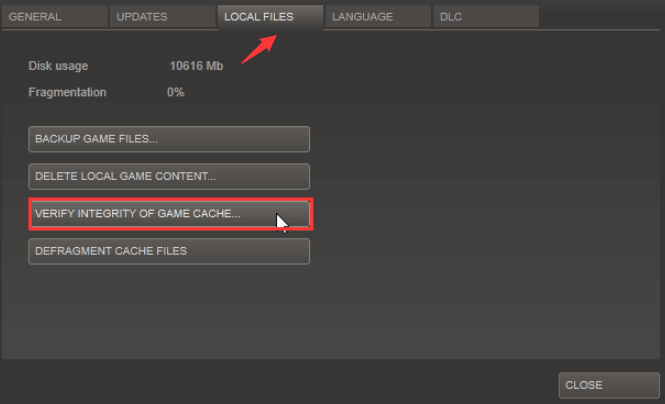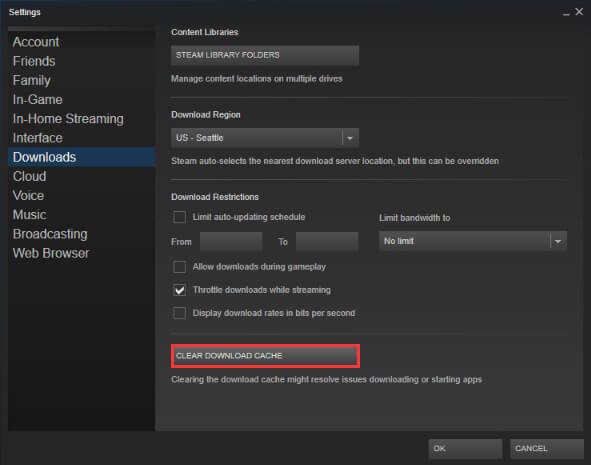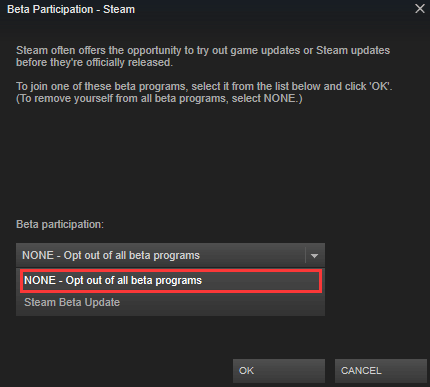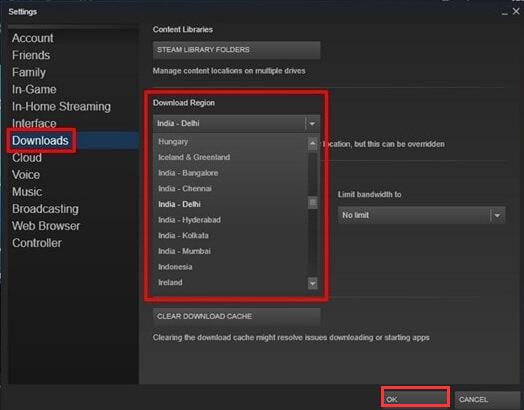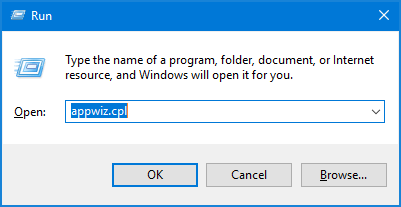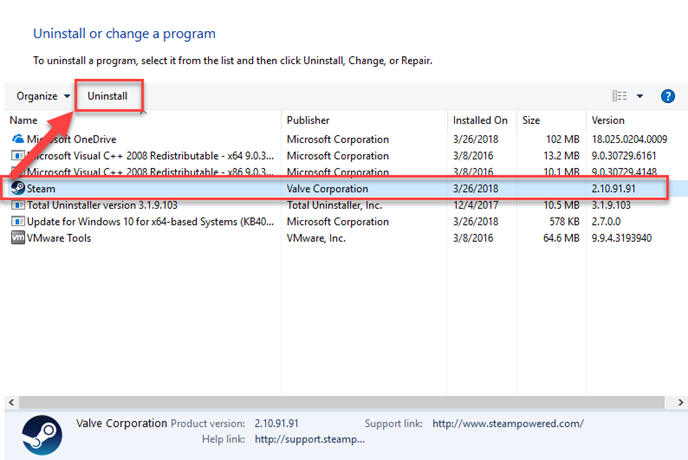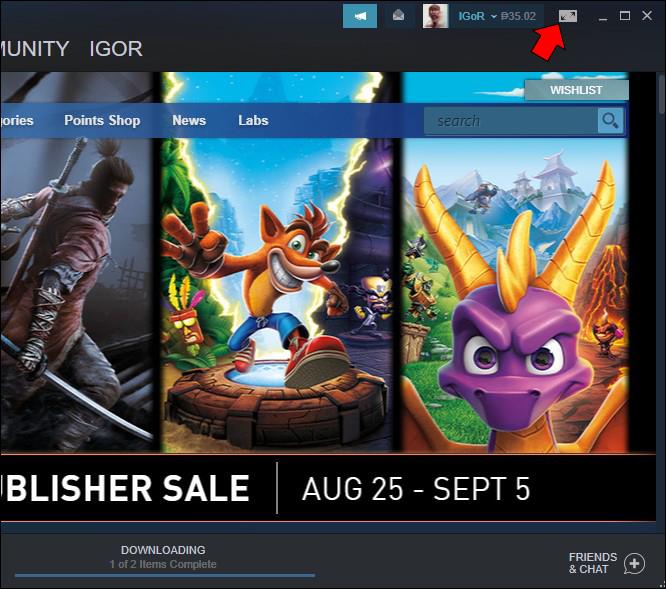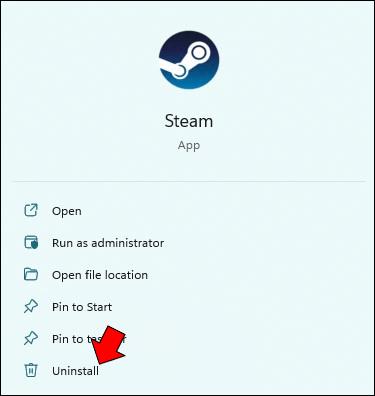Heb je te maken met het probleem Steam Workshop downloadt geen mods, terwijl je mods probeert te downloaden van Steam's Workshop? In veel gevallen wordt de mod niet geregistreerd om te downloaden en verschijnt hij zelfs niet in de downloadwachtrij.
Welnu, deze irritante Steam-fout is niet beperkt tot Windows 10 OS, de Windows-versies zoals Windows 7 en 8.1 die gebruikers ook meldden over Steam Workshop zullen geen downloadprobleem hebben.
Dus als je ook problemen ondervindt bij het abonneren op mods of het downloaden van mods van Steam Workshop, dan is dit artikel iets voor jou.
Hier krijgt u de volledige informatie over de oorzaken die ervoor zorgen dat Steam Workshop het probleem niet downloadt en hoe u dit kunt oplossen?
Waarom downloadt My Steam Workshop geen mods?
De Steam Workshop downloadt geen mods-probleem wanneer verschijnt, kunt u te maken krijgen met het feit dat de mods niet kunnen worden geregistreerd om te downloaden en ontbreken in de downloadwachtrij.
Welnu, er zijn veel verschillende redenen die verantwoordelijk zijn voor het niet downloaden van mods wanneer ik een Steam-workshopprobleem onderschrijf.
Hieronder zie je er een paar:
- Als de Steam Workshop-map beschadigde bestanden bevat.
- De gedownloade cache bevat de kapotte bestanden
- Steam-installatie raakt beschadigd
- Als je Steam-account is gekoppeld aan bèta, is de kans groot dat dit het probleem veroorzaakt
- Je downloadregio geconfigureerd in de Steam-instellingen is ver verwijderd van de daadwerkelijke fysieke regio
- Vanwege de nieuwste versies van mod-updates zijn de mods nu alleen beschikbaar in de grote afbeeldingsmodus.
Dit zijn dus enkele van de veelvoorkomende boosdoeners die verantwoordelijk zijn voor het Steam Workshop Not Downloading Mods-probleem.
Maar gelukkig zijn er oplossingen die ook voor u werken, dus volg hieronder de werkbare oplossingen die worden gegeven totdat u degene vindt die voor u werkt.
Hoe los ik op dat Steam Workshop geen mods downloadt?
Inhoudsopgave
Fix 1 - Probeer de Big Picture-modus in Steam te gebruiken
Zoals hierboven vermeld, verschijnen de mods na het updaten van de Mods naar de nieuwste versie alleen in de Big Picture-modus .
Welnu, dit is een weergaveprobleem, aangezien de gebruikers meldden dat na het klikken op Abonneren de mods daadwerkelijk worden gedownload. Maar de standaard Steam-interface verschijnt niet op de voortgangsbalk van de modus.
En om te controleren of de mods worden gedownload, ga je naar de Big Picture-modus , dus ga eerst naar de Big Picture-modus om te zien of de mods verschijnen of niet.
Volg hiervoor de stappen:
- Om naar de Big Picture-modus te gaan > in de rechterbovenhoek van het scherm > klik op het gerelateerde pictogram.
- En aangezien u zich in de Big Picture-modus bevindt > verifieert u de downloadwachtrij voor de suggestie dat de modus aan het downloaden is.
Ik hoop dat de Steam-workshopmods die niet verschijnen nu zijn opgelost, maar zo niet, ga dan naar de volgende oplossing.
Fix 2 - Verwijder de beschadigde mods
Als u met een bepaald programma wordt geconfronteerd met het Steam Workshop Not Downloading Mods-probleem , bestaat de mogelijkheid dat sommige mods-bestanden beschadigd raken en fouten veroorzaken.
En wanneer dit gebeurt , weigert Steam de nieuwste mods voor dat specifieke spel te downloaden totdat je het corruptieprobleem hebt opgelost.
Verschillende gebruikers hebben gemeld dat ze het probleem kunnen oplossen door de map hidden!Workshop van de game te openen en hele kapotte mods van daaruit te verwijderen. Forceer daarna Steam om de bestandsintegriteit te scannen en controleer of het probleem is opgelost.
Volg de stappen om de beschadigde mods te verwijderen:
- Controleer eerst of de Steam-client volledig is gesloten
- Open vervolgens Verkenner > dan bovenaan het scherm > ga naar de lintbalk . Klik vervolgens op het tabblad Weergave > en zorg ervoor dat het vakje met betrekking tot Verborgen items is aangevinkt.
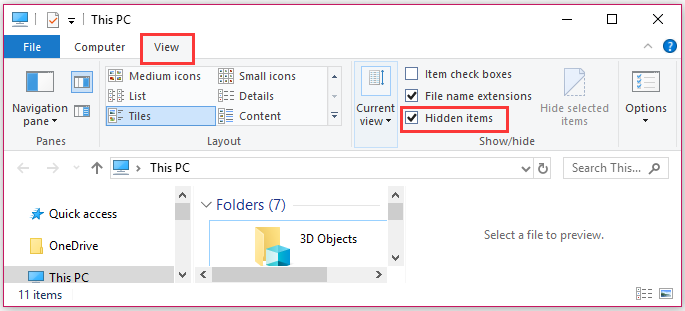
- En aangezien u de verborgen items kunt zien > gebruik dan Verkenner om naar de volgende locatie te gaan:
- C:\Program Files (x86)\Steam\steamapps\common\*Game Name*\!Workshop
Let op: hier is de *Spelnaam* een tijdelijke aanduiding, dus vervang deze door de naam van de game waarmee je problemen ondervindt met modificaties.
- En je komt op die locatie> dubbelklik op elke mod afzonderlijk en controleer waardoor het probleem " Locatie is niet beschikbaar " wordt veroorzaakt.
- Dubbelklik nu op elke mod om te controleren of de foutmelding " Locatie is niet beschikbaar " wordt weergegeven. En als u degene vindt, verwijdert u de kapotte of beschadigde mod . volg de stappen om hele kapotte mods te verwijderen door de stappen te herhalen
- Open vervolgens de Steam-client > navigeer naar het tabblad Bibliotheek > klik met de rechtermuisknop
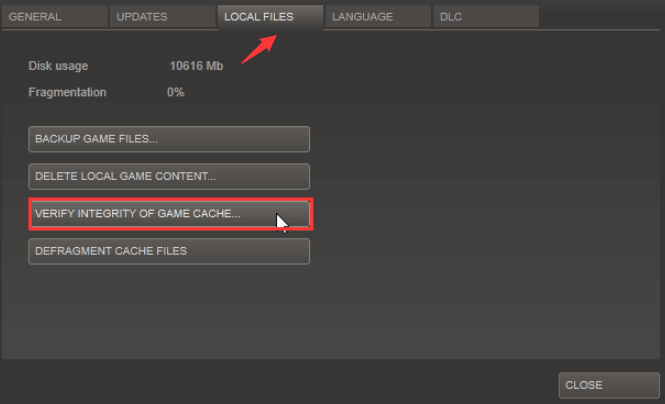
het betreffende spel > kies Eigenschappen
- Ga dan naar het tabblad Lokale bestanden > klik op Integriteit van spelbestanden verifiëren
Probeer nu de nieuwste mod te downloaden > controleer of het probleem met het downloaden van mods in Steam Workshop is opgelost of niet.
Fix 3 - Wis de downloadcache
Het kan zijn dat de workshop geen mods downloadt en installeert als er voldoende items in de downloadwachtrij staan. En er is een mogelijkheid dat de downloader defect begint te raken en weigert de nieuwste items te downloaden.
Veel gebruikers die met dit specifieke probleem worden geconfronteerd, meldden dat het wissen van de Steam-downloadcache voor hen werkt om de fout op te lossen.
En om dit te doen, volgt u de gegeven stappen
- Open de Steam-client > vervolgens bovenaan het scherm > ga naar de lintbalk > klik op Steam. Klik vervolgens vanuit het verschenen contextmenu op Instellingen .
- Kies vervolgens in het menu Instellingen > in het verticale menu aan de linkerkant> het tabblad Downloads .
- En ga naar het rechterdeelvenster> klik op Downloadcache wissen > klik op Ja bij de bevestigingsprompt.
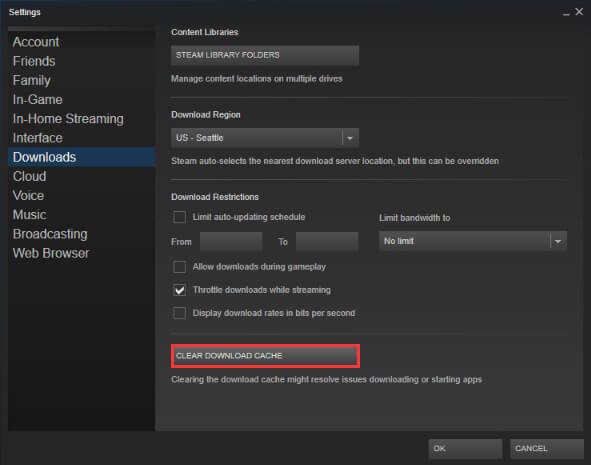
- Log vervolgens in met je Steam-account en probeer een mod te downloaden die eerder niet werkte.
Naar schatting werkt dit ook in jouw geval om het Steam Workshop-probleem met het niet installeren of downloaden van mods op te lossen. Maar zo niet, volg dan de volgende oplossing.
Fix 4 - Controleer of u zich afmeldt voor Steam Beta-programma's
Volgens verschillende gebruikers doet het probleem zich voor als ze geen actieve deelnemers zijn aan Steam Beta. En veel gebruikers slaagden erin het probleem op te lossen door zich af te melden voor Steam-bèta en zich opnieuw te abonneren op de mods die niet worden gedownload.
Volg hier de stappen om dit te doen:
- Open je Steam-client > ga dan bovenaan het scherm naar de lintbalk > klik op Steam . En het contextmenu > klik op Instellingen .
- Kies vervolgens in het menu Instellingen > in het verticale menu> Account . Ga vervolgens naar het rechterdeelvenster> onder Beta-deelname > klik op de knop Wijzigen
- Nu onder Beta-deelname > gebruik het vervolgkeuzemenu om de status te wijzigen in Geen - Afmelden voor alle bètaprogramma's .
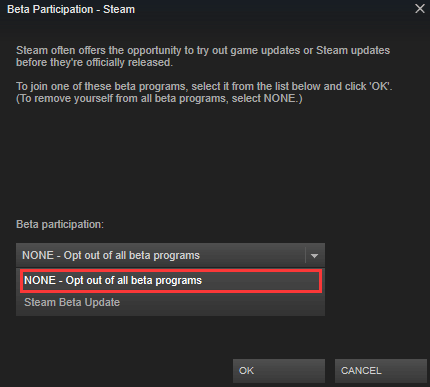
- Start ten slotte Steam opnieuw > begin u opnieuw te abonneren op de mods die eerder werden geweigerd te downloaden.
En controleer of je sommige mods op Steam opnieuw kunt downloaden, maar zo niet, ga dan naar de volgende methode.
Fix 5 - Downloadregio wijzigen
Als geen van de hierboven gegeven oplossingen voor u werkt, ligt het probleem mogelijk bij de downloadregio, omdat deze mogelijk ver verwijderd is van de werkelijke regio van het IP -adres .
Welnu, dit kan Steam in de war brengen door de nieuwe mods-download te blokkeren. En dit werkt voor veel gebruikers om het Steam Workshop-probleem met het downloaden van mods op te lossen.
Verander dus de downloadregio naar het eigen land of het buurland dichtbij de fysieke locatie van de pc.
Volg hier de stappen om dit te doen:
- Open de Steam-client > klik vervolgens bovenaan het scherm op Steam > vervolgens in het contextmenu > klik op Instellingen.
- Kies vervolgens in het menu Instellingen > in het verticale menu Downloads . Ga vervolgens naar het rechterdeelvenster > wijzig de downloadregio in het juiste land in het vervolgkeuzemenu hieronder.
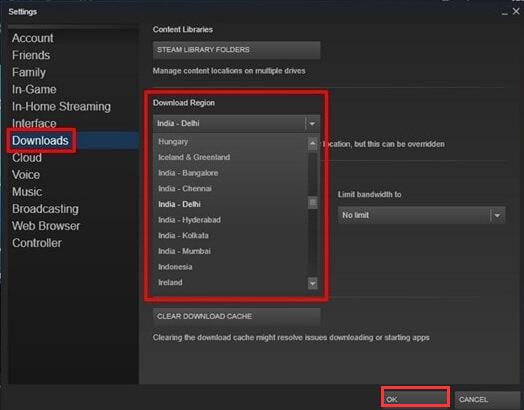
- Klik nu op OK om de wijzigingen op te slaan > probeer de mods opnieuw te downloaden bij de volgende start van de applicatie.
En dat is het, het probleem met het niet installeren of downloaden van mods in Steam Workshop is opgelost .
Fix 6 - Installeer Steam opnieuw
Hopelijk kun je nu mods downloaden, maar als je nog steeds geen mods kunt downloaden of installeren, probeer dan Steam en alle games onder Steam opnieuw te installeren.
Dus, probeer hier de Steam te verwijderen en installeer het vervolgens opnieuw, volg hier de stappen om dit te doen:
Volg hieronder de stappen voor het opnieuw installeren van Steam en alle geïnstalleerde games via Steam:
- Druk op de Windows-toets + R > en het dialoogvenster Uitvoeren> typ appwiz.cpl > druk op Enter om het venster Programma's en onderdelen te openen.
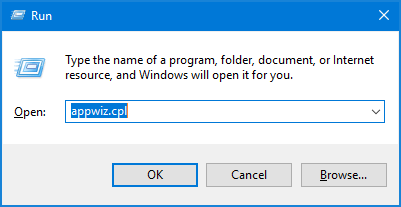
- Ga vervolgens naar het scherm Programma's en functies > scrol omlaag door de lijst met applicaties > zoek Steam.
- Zoals je de Steam -client ziet> klik er vervolgens met de rechtermuisknop op> selecteer Installatie ongedaan maken. Als de UAC (User Account Control) daarom vraagt , klikt u op Ja om beheerdersrechten toe te staan.
- Klik vervolgens bij de verwijderingsprompt > op Installatie ongedaan maken voor bevestiging> wacht tot het proces is voltooid.
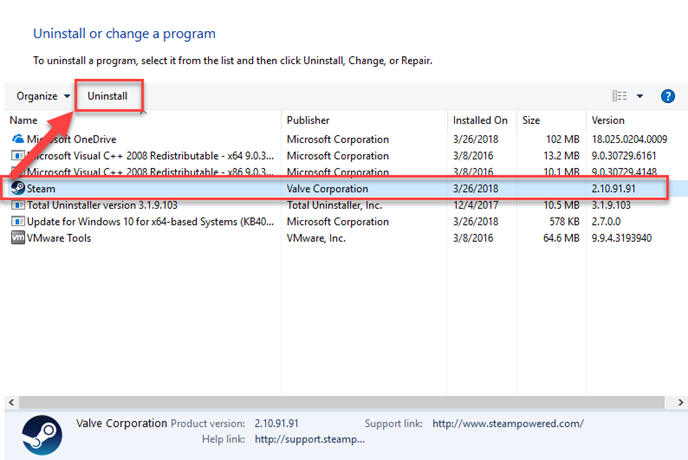
- Omdat de Steam -client is verwijderd> start u uw systeem opnieuw op.
- En als de volgende opstartprocedure voltooid is , bezoek dan deze link ( hier ) > klik op Steam installeren en download de nieuwste Steam-client . Volg nu de aanwijzingen op het scherm om de client opnieuw te installeren.
- Nu de Steam-client is geïnstalleerd > open deze en probeer elke game opnieuw te installeren.
- Open vervolgens de Steam Workshop en controleer of je mods kunt downloaden en installeren.
En dat is het nu, je kunt zonder problemen mods downloaden en installeren in Steam Workshop.
Beste en gemakkelijke manier om uw Windows 10 pc/laptop sneller te maken
Als uw Windows 10-pc of laptop traag is of verschillende fouten en problemen vertoont, wordt hier voorgesteld om uw systeem te scannen met de pc-reparatietool .
Dit is een multifunctioneel hulpmiddel dat door slechts één keer te scannen verschillende computerfouten detecteert en oplost, malware en hardwarestoringen verwijdert, bestandsverlies voorkomt en de beschadigde systeembestanden repareert om de prestaties van de Windows-pc te versnellen.
Niet alleen dit, maar u kunt ook andere fatale pc-fouten herstellen, zoals BSOD-fouten, DLL-fouten, registervermeldingen repareren, runtime-fouten, toepassingsfouten en vele andere . U hoeft alleen de tool te downloaden en te installeren, de rest wordt automatisch gedaan.
Download PC Repair Tool om de prestaties van uw Windows 10 pc te optimaliseren
Conclusie:
Steam Workshop downloadt geen mods-probleem is een veelvoorkomend probleem en gelukkig zijn er oplossingen die voor u werken om van het probleem af te komen.
Hier in dit artikel heb ik mijn best gedaan om de best mogelijke oplossingen op te sommen om te beginnen met het downloaden van de geabonneerde mods in Steam Workshop.
Nu is het jouw beurt om de gegeven oplossingen te volgen totdat je degene vindt die voor jou werkt.
Veel geluk..!
Gmod Workshop wordt niet gedownload
Sommige Steam-gebruikers geven de voorkeur aan de Gmod Workshop boven de Steam Workshop, omdat de eerste het aantal bestanden dat je binnen een bepaald tijdsbestek kunt downloaden niet beperkt. Helaas is de Gmod Workshop echter niet immuun voor downloadproblemen. Gedownloade mods verschijnen mogelijk niet in de game en sommige zijn zelfs niet te vinden op de downloadpagina.
Gelukkig zijn er verschillende methoden voor probleemoplossing, die allemaal het probleem kunnen oplossen en de downloadknop weer perfect kunnen laten werken:
Verwijder beschadigde bestanden van uw pc.
Wis de 1 Steam-downloadcache en begin opnieuw met een schone lei.
Meld u af voor alle bètaprogramma's.
Schakel de Big Picture-modus in.
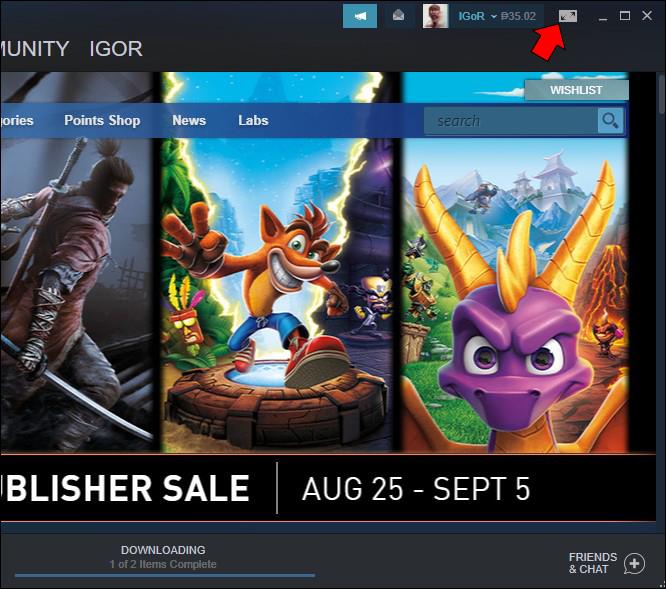
Update je downloadregio op Steam.
Verwijder de Steam-client op uw apparaat en installeer deze opnieuw.